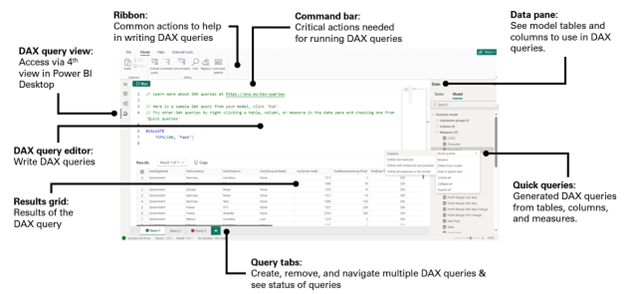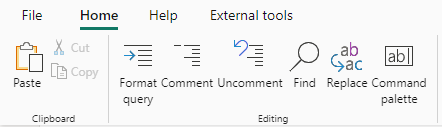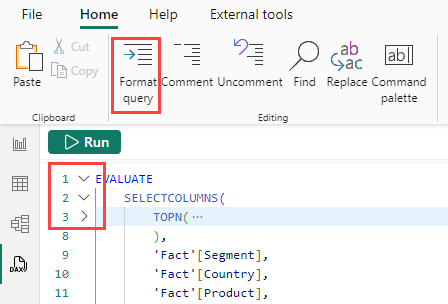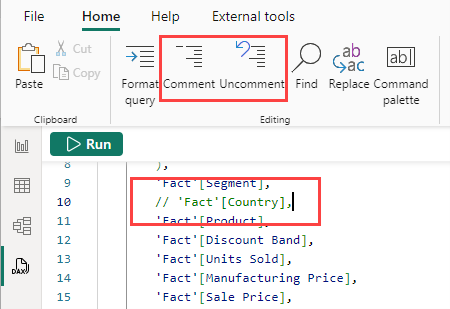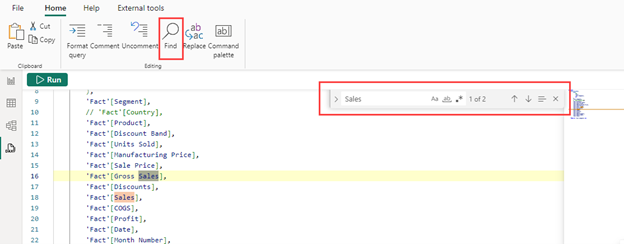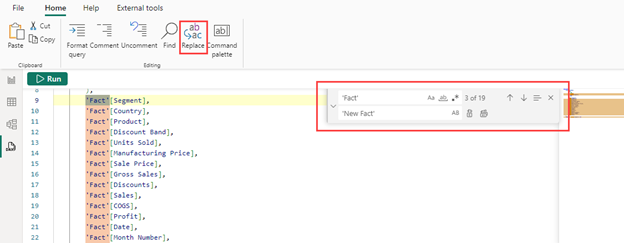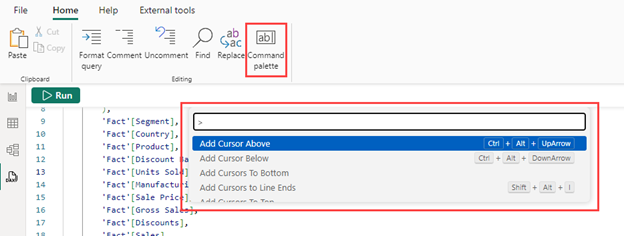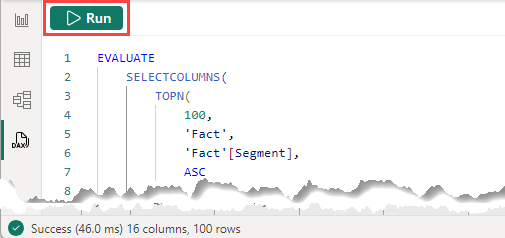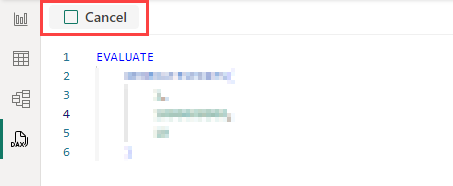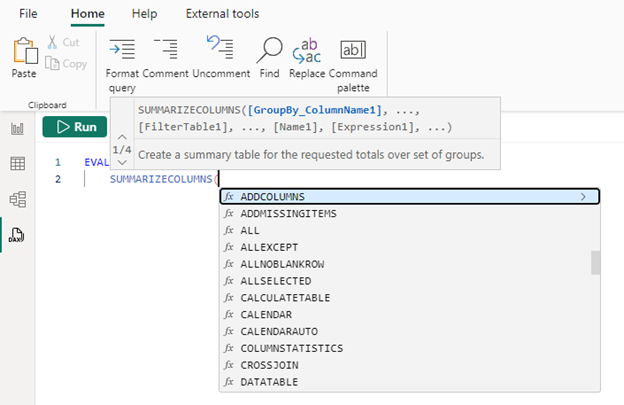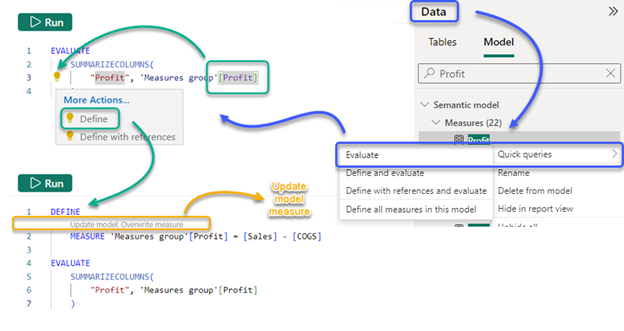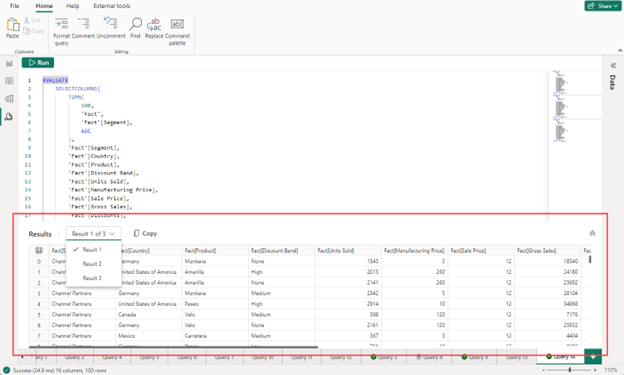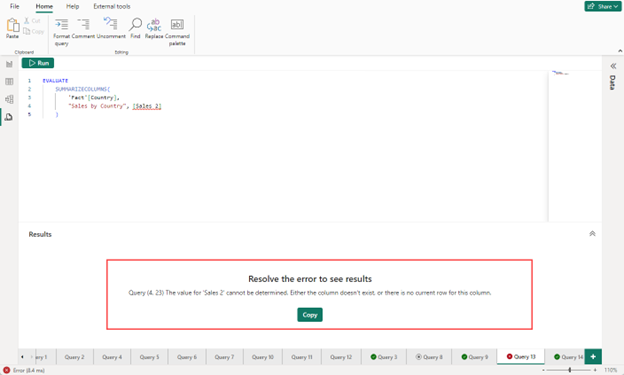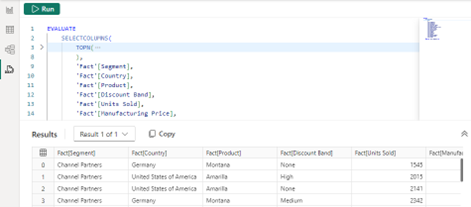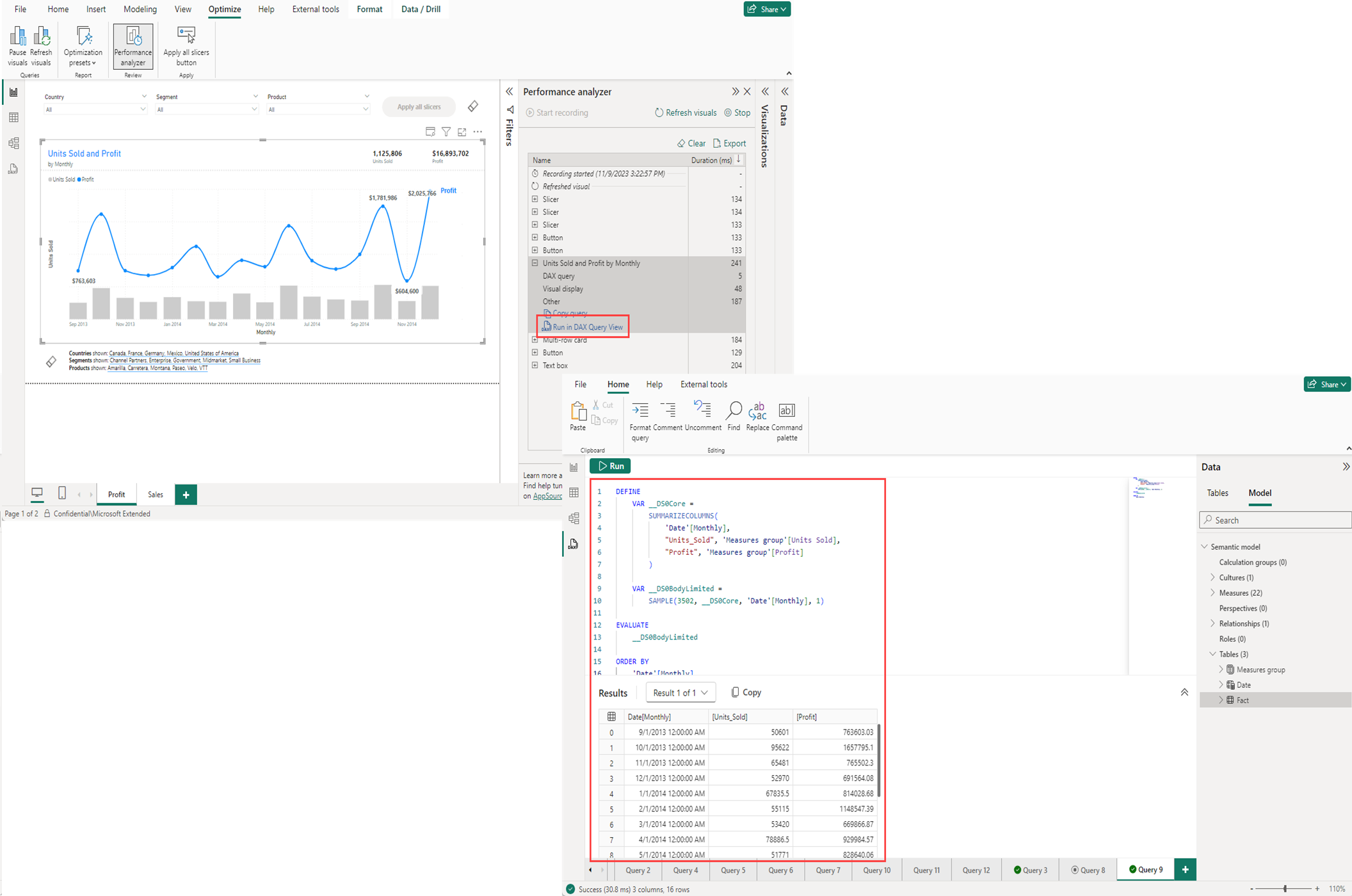Arbejd med DAX-forespørgselsvisning
Med DAX-forespørgselsvisning i Power BI kan du få vist og arbejde med DAX-forespørgsler (Data Analysis Expressions) på semantiske modeller.
DAX-forespørgsler
I Power BI bruges DAX-formler til at definere forskellige typer beregninger for dine data og kan også bruges til at definere rollesikkerhed. DAX-forespørgsler kan derimod bruges til at returnere data fra modellen.
DAX-forespørgsler ligner SQL-forespørgsler, da de kan vise dig data, du allerede har. DAX-forespørgsler opretter ikke elementer i modellen eller visualiseringerne i rapporten.
DAX-forespørgsler har to hoveddele:
- En EVALUATE-sætning , som er påkrævet. Den angiver, hvad og hvordan data returneres i forespørgslen.
- En DEFINE-sætning , som er valgfri. Det giver dig mulighed for at definere DAX-formler, f.eks. en måling, der skal bruges i forespørgslen. Målinger, der er oprettet eller opdateret ved hjælp af DAX-forespørgslen DEFINE MEASURE, er DAX-målinger, der er beregnet til forespørgsler, og som kun kører i DAX-forespørgslens kontekst. Målinger, der er beregnet til DAX-forespørgsler, kan føjes til modellen ved hjælp af Handlinger for CodeLens-opdateringsmodel eller Knappen Opdater model med ændringer .
Hvis du vil vide mere om, hvordan forespørgsler bruges, skal du se DAX-forespørgsler i DAX-referencen.
Åbn DAX-forespørgselsvisning
I Power BI Desktop skal du vælge IKONET DAX-forespørgselsvisning i venstre side.
I arbejdsområdet Power BI-tjeneste eller Fabric Portal skal du vælge Skriv DAX-forespørgsler i genvejsmenuen.
På siden med semantiske modeloplysninger på Power BI-tjeneste eller Fabric Portal skal du vælge Skriv DAX-forespørgsler øverst på siden.
Layout for DAX-forespørgselsvisning
Lad os se nærmere på DAX-forespørgselsvisning i Power BI Desktop.
DAX-forespørgselsvisning indeholder følgende elementer:
Bånd
Båndet i DAX-forespørgselsvisning indeholder almindelige handlinger, der bruges, når du skriver DAX-forespørgsler.
Lad os se nærmere på elementerne på båndet:
Formatér forespørgsel
Vælg knappen Formatér forespørgsel på båndet, eller brug SKIFT+ALT+F til at formatere den aktuelle forespørgsel. Forespørgslen er indrykket med faner. DAX-funktioner ændres til STORE BOGSTAVER, og der tilføjes ekstra linjer. Formatering af DAX-forespørgslen betragtes som en bedste praksis og forbedrer læsbarheden af DAX-forespørgslen. Formateringen indrykkes også på en sådan måde, at du kan skjule og udvide sektioner i forespørgslen.
Kommentar og fjernelse
Vælg knappen Kommentar på båndet for at føje en dobbelt omvendt skråstreg (//) til begyndelsen af den linje, hvor markøren er, eller alle de markerede linjer. Denne handling kommenterer linjerne, og når DAX-forespørgslen køres, ignoreres disse linjer.
Vælg knappen Ophæv kommentar på båndet for at fjerne // i starten af en linje, hvor markøren er placeret, eller alle de markerede linjer. Det fungerer ikke på linjer, hvor der tilføjes flere linjekommentarnotation.
Du kan også bruge Ctrl+/ til at skifte mellem kommentar og uncomment.
Søg og erstat
Vælg knappen Søg på båndet, eller brug CTRL+F til at søge efter tekst i DAX-forespørgselseditoren. Find indeholder muligheder for at matche store og små bogstaver, matche hele ord, bruge et regulært udtryk og gennemgå alle match for den aktuelle forespørgsel. Du kan også vælge vinkel til venstre for feltet Søg for at skrive Erstat.
Vælg knappen Erstat på båndet, eller brug CTRL+H til at søge efter og erstatte tekst i DAX-forespørgselseditoren. Erstat indeholder indstillinger for at bevare store og små bogstaver og erstatte én ad gangen eller alle på én gang.
Kommandopalet
Vælg båndknappen Kommandopalet , eller brug CTRL+ALT+P til at åbne kommandopaletfeltet. Du kan søge efter flere handlinger i DAX-forespørgselseditoren og se deres tilknyttede tastaturgenveje.
Kommandolinje
Kommandolinjen i DAX-forespørgselsvisning indeholder de vigtigste handlinger, når du bruger DAX-forespørgselsvisning.
Kør og annuller
Knappen Kør udfører DAX-forespørgslen eller de valgte linjer i en forespørgsel. Status for en forespørgsel, når den har kørt, vises på den nederste statuslinje.
Når en forespørgsel kører, bliver knappen knappen Annuller , som kan bruges til at stoppe en kørende forespørgsel.
Opdater model med ændringer
Den Opdater model med ændringer knap tilføjer eller overskriver modelmålinger med DAX-formlerne fra de målinger, der er omfattet af DAX-forespørgslen. Målinger, der er omfattet af DAX-forespørgsler, er DAX-formler i DEFINE MEASURE- blok. Du kan også vælge at tilføje eller overskrive modelmålinger individuelt ved hjælp af teksten CodeLens, der vises over hver enkelt.
DAX-forespørgselseditor
DAX-forespørgselsvisning indeholder en forespørgselseditor, hvor du kan skrive og redigere forespørgsler. Det er mere end blot en større DAX-formellinje. Det er mere effektivt og har mange ligheder med DAX-editoren, der er tilgængelig i VS Code.
DAX-forespørgselseditoren har følgende elementer:
Forslag og Intellisense
Skriv din forespørgsel, og få hjælp til forslag og Intellisense, mens du redigerer.
Brug ENTER eller TAB til at tilføje den fremhævede intellisense eller SKIFT+ENTER eller ALT+ENTER for at flytte til en anden linje uden at tilføje intellisenseindstillingen. Hvis du vælger ESC, lukkes en af overlejringerne.
Peg for at se målingsformler
Når en måling er inkluderet i DAX-forespørgslen, kan du holde markøren over den for at se formlen, navnet og beskrivelsen.
Vælg at få vist hurtighandlinger for måling af elpær
Hvis du vælger en måling i en EVALUATE-sætning i en forespørgsel uden en DEFINE-sætning, vises elpæren hurtighandlinger. Vælg Definer eller Definer med referencer for at oprette en DEFINE-sætning med denne målings formel med eller uden DAX-formler for referencemålingen.
Opdater modelmålinger ved hjælp af CodeLens
Brug af DEFINE-MÅLING er nyttigt, når du opretter målinger ved først at give dig mulighed for at oprette dem som målinger, der er begrænset af DAX-forespørgsler. Du kan redigere flere målinger i ét vindue og derefter køre forespørgslen for at se resultaterne af alle eller blot nogle af dem med bestemte grupper efter kolonner. Du behøver ikke at oprette en tabelvisualisering i rapportvisning og skifte frem og tilbage mellem målingsformler. CodeLens tager dette et skridt videre ved at angive prompter, når målingen allerede findes i modellen. Disse tilbyder hurtige links til at tilføje målingen eller overskrive målingen i modellen.
CodeLens er den tekst, der kan klikkes på, og som vises over en DEFINE MEASURE-blok. For målinger, der er beregnet til DAX-forespørgsler, og som ikke allerede findes i modellen, vises Opdater model: Tilføj ny måling CodeLens, som tilføjer modelmålingen, når der klikkes på den. For dax-forespørgselsomfangede målinger, der allerede findes i modellen, og når DAX-målingens DAX-formel er anderledes, vises den Opdater model: Overskriv måling CodeLens, hvilket ændrer modelmålingen til denne DAX-formel, når der klikkes på den.
Du kan også tilføje eller overskrive flere målinger på én gang ved at klikke på knappen Opdater model med ændringer på kommandolinjen.
Opdater arbejdsproces for måling
De hurtige handlinger for elpæren og CodeLens kan bruges sammen i en komplet arbejdsproces:
- I genvejsmenuen for en måling skal du vælge Hurtigforespørgsler og derefter Evaluer for at få forespørgslen oprettet for dig under en ny forespørgselsfane.
- Vælg målingen i forespørgslen for at definere eller definere med referencer og tilføje DEFINE-sætningen.
- Foretag opdateringer af DAX-formlen til målingen, og kør derefter DAX-forespørgslen for at se resultaterne.
- Når ændringen vises som forventet, skal du bruge CodeLens Update-modellen: Overskriv målingen for at gemme den i modellen igen.
Her er en mere visuel måde at forstå arbejdsprocessen på:
Resultatgitter
Når en forespørgsel køres, vises resultaterne i gitteret Resultater .
Hvis der er mere end én EVALUATE-sætning i forespørgselseditoren, kan der returneres flere resultater. Du kan bruge rullelisten Resultat til at skifte mellem dem. Knappen Kopiér kopierer hele gitteret som en tabulatorsepareret tabel med overskrifter. Tilpas gitterets størrelse ved at trække pile i øverste højre hjørne eller kanten mellem resultatgitteret og forespørgselseditoren.
Hvis forespørgslen resulterer i en fejl, vises den i resultatgitteret.
En kopiknap overfører fejlen til udklipsholderen. Starten af fejlen angiver, hvor fejlen er i forespørgslen. På billedet ovenfor er fejlen:
"forespørgsel (4, 23) Værdien for 'Sales 2' kan ikke bestemmes. Enten findes kolonnen ikke, eller der er ingen aktuel række for denne kolonne."
Og "Forespørgsel (4, 23)" angiver, at fejlen er på linje 4 og ved tegn 23.
Forespørgselsfaner
DAX-forespørgselsvisning kan have flere forespørgselsfaner, som kan omdøbes eller fjernes. De viser også forespørgslens aktuelle tilstand.
Hver fane indeholder en statusindikator:
- Der vises ingen indikator, før forespørgslen køres.
- Et grønt flueben angiver en vellykket forespørgselskørsel.
- Et rødt kryds angiver, at der opstod en fejl.
- Et udfyldt kvadrat i en cirkel angiver, at forespørgslen blev annulleret.
- Et ur angiver, at forespørgslen kører.
Forespørgsler kan køre i baggrunden, så du kan fortsætte med at arbejde på andre forespørgselsfaner.
Lagring af DAX-forespørgsler
Forespørgselsfaner i DAX-forespørgselsvisning gemmes i filen, når du gemmer fra Power BI Desktop, så du kan fortsætte, hvor du slap, når du åbner filen igen. Hvis du bruger udviklertilstanden til at gemme et Power BI-projekt, medtages hver forespørgselsfane som en .dax-fil i MAPPEN DAXQueries i den semantiske modelmappe eller rapportmappen, hvis de er oprettet i en rapport med direkte forbindelse. Få mere at vide i dokumentationen til Udviklertilstand i Power BI.
I øjeblikket kan du ikke få vist eller redigere de DAX-forespørgsler, der tidligere er tilføjet i Power BI Desktop i Power BI-tjenesten. Brugere af rapporten eller den semantiske model kan ikke se DE DAX-forespørgsler, der er gemt med den semantiske model.
Faner til DAX-forespørgselsvisning kasseres ved lukning, når du skriver DAX-forespørgsler fra Power BI-tjeneste- eller Fabric-portalen.
Datarude
I ruden Data kan du se elementerne i modellen, så du kan skrive forespørgsler. Redigeringsstierne for de fleste af disse elementer er blokeret i forespørgselsvisningen.
Hurtige forespørgsler
Genvejsmenuen i ruden Data indeholder hurtige forespørgsler. Brug hurtigforespørgsler til at oprette forespørgsler på en ny forespørgselsfane for tabeller, kolonner og målinger. Hurtigforespørgsler er designet til at være et produktivitetsboost til almindelige opgaver og bygget, så de nemt kan ændres yderligere. Alle hurtigforespørgsler oprettes under en ny forespørgselsfane og køres automatisk.
Hvorsomhelst
Definer alle målinger i modellen opretter en forespørgsel med alle de målingsformler, der vises i en forespørgsel. Søg nemt i alle dine målingsformler.
Definer ny måling opretter en forespørgsel med en definer målingsblok. Brug denne til at oprette din egen måling i DAX-forespørgselsvisning, og føj derefter til din model, når du er klar.
Tabeller
Vis de øverste 100 rækker opretter en forespørgsel ved hjælp af SELECTCOLUMNS() for at få vist de øverste 100 rækker i tabellen. Kolonnerne vises på hver linje for at gøre det nemt at ændre dem ved at udkommentere linjer. Der medfølger også en ORDER BY for at angive sorteringsrækkefølgen.
Vis kolonnestatistik opretter en forespørgsel, der viser statistiske oplysninger for hver kolonne i tabellen. Se mange af formlerne for, hvordan du aggregerer kolonner som MIN, MAX, AVERAGE, COUNT og meget mere.
Definer alle målinger i denne tabel opretter en forespørgsel med denne tabels målingsformler, der vises i en forespørgsel.
Kolonner
Vis eksempelvisning af data opretter en forespørgsel ved hjælp af DISTINCT() for at se værdierne i en kolonne.
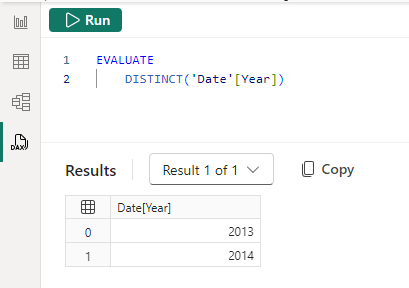
Vis kolonnestatistik opretter en forespørgsel, der viser statistiske oplysninger for denne bestemte kolonne. Se mange formler for, hvordan du aggregerer kolonnen som MIN, MAX, AVERAGE, COUNT og meget mere. Den returnerede forespørgsel varierer afhængigt af kolonnens datatype og viser forskellige statistikker for numeriske, tekst- og datokolonner.
Målinger
Evaluer opretter en forespørgsel for at vise resultatet af målingen. SUMMARIZECOLUMNS() bruges, så du kan tilføje en hvilken som helst gruppe efter kolonner for at få vist målingen efter bestemte grupper, f.eks. Land, Produkt osv.
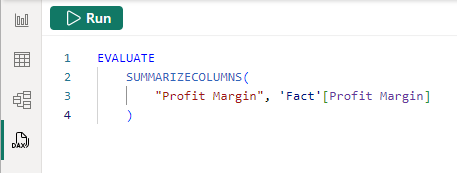
Definer og evaluer opretter en forespørgsel for at vise resultatet af målingen og vise målingens formel i en DEFINE-sætning, der derefter kan ændres.
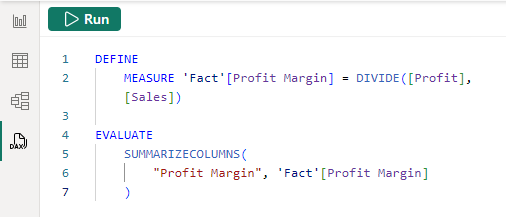
Definer med referencer, og evaluer opretter en forespørgsel for at vise resultatet af målingen og vise ikke kun målingens formel i en DEFINE-sætning, der kan ændres, men også alle andre målinger, der refereres til i målingsformlen. Rediger en del af målingen i den fulde kontekst.
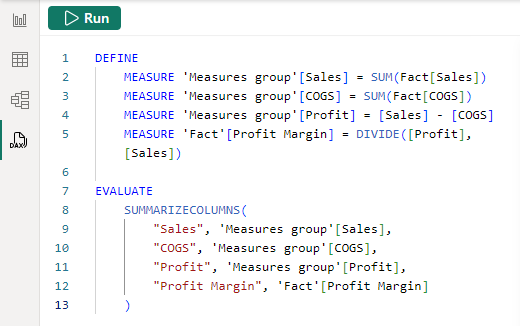
Henter visuelle DAX-forespørgsler fra Effektivitetsanalyse
Visualiseringer i rapportvisning henter data fra modellen ved at oprette en DAX-forespørgsel. Visualiseringsforespørgslen kan vises i DAX-forespørgselsvisning ved hjælp af Effektivitetsanalyse. Effektivitetsanalyse kan give dig indsigt i, hvorfor en visualisering viser en uventet værdi, eller blot som en måde til hurtigt at starte en forespørgsel, som du kan ændre yderligere.
I rapportvisning skal du gå til båndet Optimer og derefter vælge Effektivitetsanalyse. Vælg Start optagelse og derefter Opdater visualiseringer. Udvid en visualisering i tabellen nedenfor for at få vist indstillinger for kopiering af forespørgsel eller kørsel i DAX-forespørgselsvisning. Hvis du vælger Kør i DAX-forespørgselsvisning, udføres visualiseringsforespørgslen, tilføjes den som en ny forespørgselsfane i DAX-forespørgselsvisning, og den køres derefter.
DAX-forespørgselsvisning og direkte forbindelse i Power BI Desktop
Power BI Desktop kan live oprette forbindelse til en publiceret semantisk Power BI-model ved at klikke på Opret forbindelse , når der vælges en semantisk model i OneLake-datahubben. I nederste højre hjørne af visningen Rapport vises liveforbindelse til den semantiske Power BI-model. DAX-forespørgselsvisning kan bruges til at skrive DAX-forespørgsler, når der er direkte forbindelse.
Modelmålinger
Når du har direkte forbindelse til en publiceret semantisk Power BI-model, kan du ikke få vist eller redigere modelmålinger. Indstillingerne for hurtigforespørgsler er begrænset til evaluer.
Rapportmålinger
Når du har direkte forbindelse til en publiceret semantisk Power BI-model, kan du oprette rapportmålinger. Rapportmålinger kan oprettes ved hjælp af handlingen Ny måling i visningen Rapport og Model , men som navnet antyder, er de kun tilgængelige i den aktuelle rapport. Når den er oprettet, viser hurtigforespørgsler i DAX-forespørgselsvisningen muligheden for at definere med referencer og evaluere. DAX-forespørgsler kører på den semantiske model, så rapportmålinger skal altid konverteres til MÅLINGER, der er beregnet til DAX-forespørgsler, i DEFINE MEASURE-blokken for at køre, da de ikke findes i selve modellen.
Opdater model med knappen Ændringer og indstillingerne CodeLens til Opdater model er ikke tilgængelige for rapportmålinger.
DAX-forespørgselsvisning på internettet
Skriv DAX-forespørgsler fra publicerede semantiske modeller ved hjælp af DAX-forespørgselsvisning på internettet. DAX-forespørgselsvisning på internettet er den samme oplevelse i Power BI Desktop med et par undtagelser.
- Brugeren kan redigere datamodeller i indstillingen Power BI-tjeneste (prøveversion) i Power BI-arbejdsområdet skal være aktiveret for at skrive DAX-forespørgsler. Få mere at vide under Rediger datamodeller i Power BI-tjeneste.
- DAX-forespørgsler kasseres ved lukning. DAX-forespørgsler i Power BI Desktop gemmer i modellen, og en semantisk model kan have DAX-forespørgsler, der allerede er gemt i modellen. DAX-forespørgselsvisning på internettet viser i øjeblikket ikke tidligere gemte DAX-forespørgsler, der kan findes i den semantiske model, og forespørgsler, der er oprettet på internettet, bevares ikke, når du har lukket browseren.
- Skriv DAX-forespørgsler kræver skrivetilladelse til den semantiske model. Brugere af arbejdsområder skal bruge Power BI Desktop med direkte forbindelse til den semantiske model til at skrive DAX-forespørgsler.
Linkdeling af en forespørgsel
En DAX-forespørgsel kan tilføjes som en parameter i URL-adressen, der linker til DAX-forespørgselsvisning på internettet ved hjælp af ?query= efter URL-adressen. Forespørgselsteksten skal kodes i URL-adressen. Først komprimeres forespørgselsteksten ved hjælp af GZIP-format. For det andet er den komprimerede forespørgselstekst Base64 kodet til brug i URL-adressen. Dette sikrer, at DAX-forespørgsler kan føjes til URL-adressen uden at bruge for meget af URL-adressen og i et format, der er kompatibelt med at blive føjet til en URL-adresse. Forespørgslen:
EVALUATE
{
"Hello world!"
}
Skal være GZIP/Base64 kodet for at se ud som dette, der skal føjes til URL-forespørgselsparameteren: H4sIAGzZ0WcC%2F%2BNyDXP0CXUMceXirObi5FTySM3JyVcozy%2FKSVFU4uKs5VIAAgCqqmGfJQAAAA%3D%3D
Alt sammen i en URL-adresse som denne:
https://app.powerbi.com/groups/<workspace ID or GUID>/modeling/<semantic model ID or GUID>/daxQueryView?query=H4sIAGzZ0WcC%2F%2BNyDXP0CXUMceXirObi5FTySM3JyVcozy%2FKSVFU4uKs5VIAAgCqqmGfJQAAAA%3D%3D
URL-adressen skal have guid'erne for arbejdsområdets id og semantiske model-id'er, der svarer til den semantiske model, som forespørgslen skal bruge.
Semantiske linklaboratorier har en funktion, der kan hjælpe dig med at generere dette link i en Fabric-notesbog på https://github.com/microsoft/semantic-link-labs/wiki/Code-Examples#generate-a-url-for-dax-query-view.
Overvejelser og begrænsninger
Overvejelser, du skal være opmærksom på:
- Der er en mærkbar forsinkelse på mere end 500 linjer i DAX-forespørgselseditoren, når du skriver.
- Hurtighandlinger for elpære for målinger vises kun, når der ikke er nogen DEFINE-sætning under forespørgselsfanen.
- Kommandopaletten viser nogle kommandoer, der endnu ikke fungerer.
- Resultatgitteret viser ikke kolonner og målinger med det angivne format, f.eks. Valuta, Heltal med tusinder osv.
- Download denne fil, fra Power BI-tjenesten, indeholder ikke de DAX-forespørgsler, der er gemt i den publicerede semantiske model.
- Konfiguration af indledende Git-integration fra arbejdsområdet omfatter ikke DAX-forespørgsler, der er gemt i publiceret semantisk model. Få mere at vide på Fabric Git-integration.
Og der er nogle begrænsninger, du skal være opmærksom på:
- Maksimalt 15 MB data pr. forespørgsel. Når 15 MB er overskredet, fuldføres den aktuelle række, men der skrives ingen yderligere rækker.
- Maksimalt 1.000.000 værdier pr. forespørgsel. Hvis du forespørger efter 20 kolonner, kan du få maks. 50.000 rækker tilbage (1 million divideret med 20).
- Definer alle målinger i denne tabel eller model er ikke tilgængelige, når der er mere end 500 målinger.
Kørsel af DAX-forespørgsler på internettet har yderligere begrænsninger:
- Der returneres maksimalt 99.999 rækker pr. forespørgsel.
- Skrivetilladelse til den semantiske model. Brugere med tilladelsen Opret kan bruge Power BI Desktop til at oprette direkte forbindelse og bruge DAX-forespørgselsvisning til at køre DAX-forespørgsler.
- Kun tilgængelig for semantiske modeller, der ikke er standard. Du kan bruge Power BI Desktop til at oprette direkte forbindelse til den semantiske standardmodel og bruge DAX-forespørgselsvisning til at køre DAX-forespørgsler.
- Brugeren kan redigere datamodeller i indstillingen Power BI-tjeneste (prøveversion) i Power BI-arbejdsområdet skal være aktiveret for at skrive DAX-forespørgsler. Få mere at vide under Rediger datamodeller i Power BI-tjeneste